
Adición de un número de gestión a cada archivo de las carpetas de usuario ([Anotación])
Registrar una carpeta de usuario en la que se añade un número de gestión a cada archivo
Registro de una carpeta de usuario de anotación
Seleccione [Utilidad] - [Administrador] - [Carpeta] - [Lista de carpetas de usuario del sistema].
Seleccione [Nuevo registro] - [Carpeta usuario de anotación] para definir los ajustes siguientes.
Configuración
Descripción
[Nº carpeta usuario]
Número de registro de la Carpeta de usuario. Seleccione [Utilizar número inicial] para asignar automáticamente el número más pequeño disponible. Al especificar un número, seleccione [Entrada directa] e introduzca un valor entre 1 y 999999999.
[Nombre carp. usuario]
Introduzca el nombre de la carpeta de usuario (utilizando 20 caracteres como máximo).
[Asignar contraseña de carpeta de usuario]
Para restringir el uso de la carpeta de usuario con una contraseña, asigne a este ajuste el valor ON.
[Contraseña carpeta usu]: introduzca la contraseña de la carpeta de usuario (utilizando un máximo de 64 caracteres, excepto comillas dobles ").
[Borrado automático de documentos]
Permite especificar el periodo desde la fecha/hora en que un archivo se guardó en una carpeta de usuario, la fecha/hora en que un archivo se imprimió por última vez, o la fecha/hora en que un archivo se envió desde una carpeta de usuario, hasta la fecha/hora en que un archivo se eliminará automáticamente.
[No borrar]: mantiene el archivo en la carpeta de usuario.
[No mantener]: seleccione esta opción para utilizar un documento con el fin de incluir una anotación solo sin guardarlo o utilizándolo para copiar.
[Especificar días]: seleccione el número de días hasta que el archivo se elimine automáticamente.
[Especificar hora]: especifique el período de tiempo antes de que el archivo se elimine automáticamente.
[Recuento]
Permite seleccionar la unidad para añadir un número a un archivo, por tarea o por página.
[Por tarea]: añade un número por cada archivo. Incluso si un archivo consta de varias páginas, se añade un mismo número al archivo como una única tarea.
[Por página]: añade un número por cada página.
[Texto determinado]
Especifique el texto fijo, la fecha y la hora, y la posición para imprimir que se va a añadir a un archivo.
[Campo principal]: añada cualquier texto (utilizando 40 caracteres como máximo).
[Campo secundario]: añada cualquier texto al inicio de la anotación (utilizando hasta 20 caracteres).
[Config. fecha/hora]: seleccione el formato para la fecha y hora.
[Posición de impresión]: seleccione una posición donde imprimir la anotación.
[Densidad]: seleccione la densidad de los caracteres de los datos y la fecha y hora y anotaciones que deben imprimirse.
[Tipo de número]: seleccione el número digital de la anotación.
Toque [OK].
Registro de una carpeta de usuario de anotación (Web Connection) (Aquí)
Guardar un archivo compartido en una carpeta de usuario
Guardar un archivo en una carpeta de usuario
Guardar (flujo operativo básico)
Cargue el original.
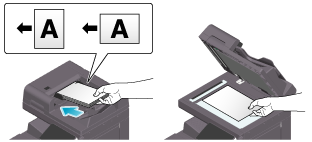
Visualice la pantalla de carpeta de usuario.
Para obtener más información sobre cómo se visualiza la pantalla, consulte Aquí.
Toque [Sistema] - [Anotación].
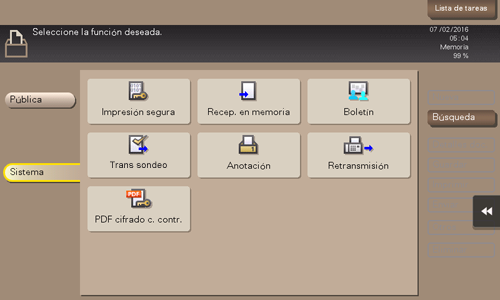
Seleccione una carpeta de usuario para guardar un archivo y toque [Guardar].
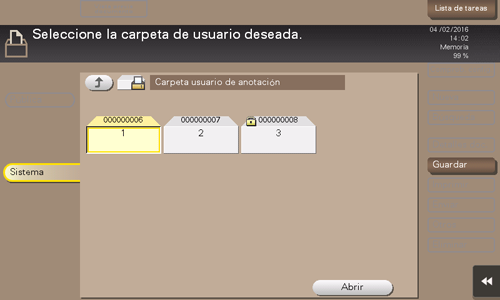
Indique las opciones que sean necesarias para guardar el archivo.
Para obtener más información sobre la configuración de opciones, consulte Aquí.
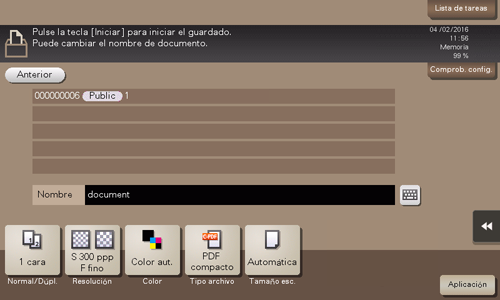
Utilice la tecla Inicio para empezar a guardar.
Guardar archivos en el modo copia
Es posible guardar datos originales escaneados en el modo copia de estilo clásico en una carpeta de usuario.
Para obtener más información, consulte Aquí.
Guardar archivos desde un PC
Cuando se especifica la impresión mediante el uso del controlador de impresora, puede especificar un número de carpeta de usuario y almacenar los datos de impresión en la carpeta.
Para obtener más información, consulte Aquí.
Imprimir un archivo guardado en una carpeta de usuario
Imprimir archivos de una carpeta de usuario
Visualice la pantalla de carpeta de usuario.
Para obtener más información sobre cómo se visualiza la pantalla, consulte Aquí.
Toque [Sistema] - [Anotación].
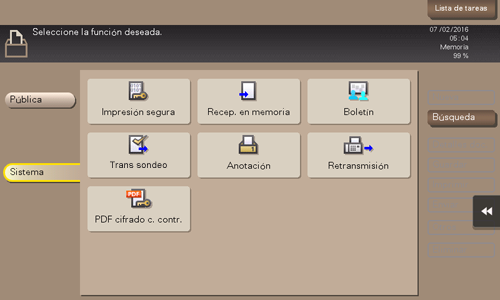
Seleccione la carpeta de usuario deseada y toque [Abrir].
Si la carpeta de usuario de destino está protegida con contraseña, toque [Abrir] e introduzca la contraseña.
También puede abrir la carpeta de usuario deseada pulsando en ella dos veces.
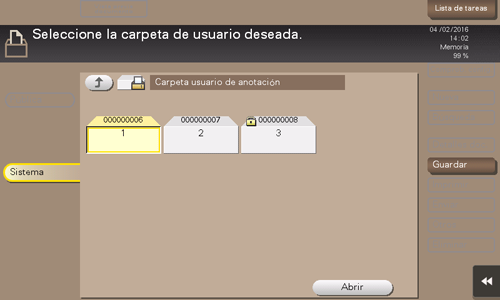
Seleccione un archivo para imprimirlo y toque [Imprimir].
También puede realizar un toque prolongado en el archivo objetivo para mostrar el icono del menú; a continuación, arrástrelo y suéltelo en
 para obtener el mismo resultado.
para obtener el mismo resultado.
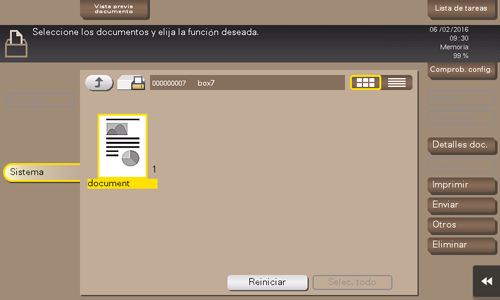
Especifique las opciones de impresión que sea necesario.
Si no se puede mostrar una imagen de salida, aparece [Vista previa pantalla]. Para comprobar una imagen de salida, toque [Vista previa pantalla] y confirme la imagen de salida en la pantalla de vista previa.
Para obtener más información sobre la configuración de opciones, consulte Aquí.
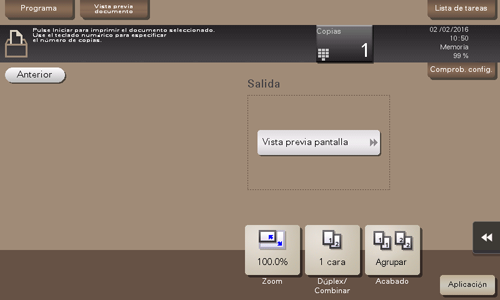
Utilice la tecla Inicio para empezar a imprimir.
Enviar un archivo guardado en una carpeta de usuario a una dirección de correo electrónico u ordenador de la red
Enviar archivos en una carpeta de usuario
Visualice la pantalla de carpeta de usuario.
Para obtener más información sobre cómo se visualiza la pantalla, consulte Aquí.
Toque [Sistema] - [Anotación].
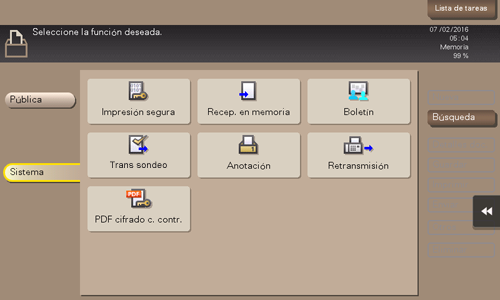
Seleccione la carpeta de usuario deseada y toque [Abrir].
Si la carpeta de usuario de destino está protegida con contraseña, toque [Abrir] e introduzca la contraseña.
También puede abrir la carpeta de usuario deseada pulsando en ella dos veces.
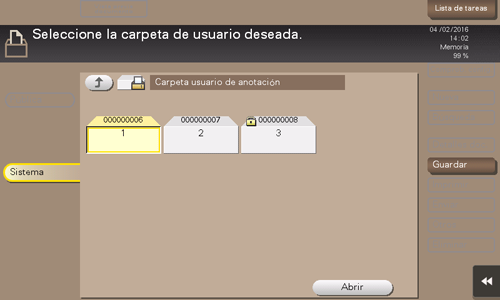
Seleccione un archivo para enviar y toque [Enviar].
También puede realizar un toque prolongado en el archivo objetivo para mostrar el icono del menú; a continuación, arrástrelo y suéltelo en
 para obtener el mismo resultado.
para obtener el mismo resultado.
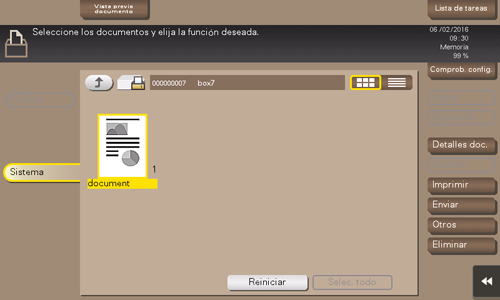
Especifique el destino.
Para obtener más información sobre cómo especificar un destino, consulte Aquí.
Especifique las opciones de transmisión que sea necesario.
Para obtener más información sobre la configuración de opciones, consulte Aquí.
Es posible modificar el archivo de anotación si es necesario. Para obtener más información, consulte Aquí.
Utilice la tecla Inicio para empezar la transmisión.

